
Dans ce didacticiel, nous allons vous montrer comment installer Nagios sur Debian 11. Pour ceux d'entre vous qui ne le savaient pas, Nagios est un outil open source qui fournit une solution centrale de classe entreprise. moteur de surveillance pour la surveillance informatique, la surveillance du réseau, la surveillance des serveurs et des applications. Il surveille l'ensemble de votre infrastructure informatique pour s'assurer que les systèmes, les applications, les services et les processus métier fonctionnent correctement. En cas de panne, Nagios peut alerter le personnel technique de le problème, ce qui leur permet de commencer les processus de résolution avant que les pannes n'affectent les processus métier, les utilisateurs finaux ou les clients.
Cet article suppose que vous avez au moins des connaissances de base sur Linux, que vous savez utiliser le shell et, plus important encore, que vous hébergez votre site sur votre propre VPS. L'installation est assez simple et suppose que vous s'exécutent dans le compte root, sinon vous devrez peut-être ajouter 'sudo ‘ aux commandes pour obtenir les privilèges root. Je vais vous montrer l'installation pas à pas de l'outil de monitoring Nagios sur une Debian 11 (Bullseye).
Prérequis
- Un serveur exécutant l'un des systèmes d'exploitation suivants :Debian 11 (Bullseye).
- Il est recommandé d'utiliser une nouvelle installation du système d'exploitation pour éviter tout problème potentiel.
- Accès SSH au serveur (ou ouvrez simplement Terminal si vous êtes sur un ordinateur de bureau).
- Un
non-root sudo userou l'accès à l'root user. Nous vous recommandons d'agir en tant qu'non-root sudo user, cependant, car vous pouvez endommager votre système si vous ne faites pas attention lorsque vous agissez en tant que root.
Installer Nagios sur Debian 11 Bullseye
Étape 1. Avant d'installer un logiciel, il est important de s'assurer que votre système est à jour en exécutant le suivant apt commandes dans le terminal :
sudo apt update sudo apt upgrade sudo apt install nano wget curl build-essential unzip openssl libssl-dev apache2 php libapache2-mod-php php-gd libgd-dev
Étape 2. Créez un utilisateur et un groupe pour Nagios.
Exécutez la commande suivante ci-dessous pour créer un utilisateur et un groupe Nagios :
sudo make install-groups-users sudo usermod -a -G nagios www-data
Étape 3. Installer Nagios sur Debian 11.
Nous téléchargeons maintenant la dernière version de Nagios depuis la page officielle :
wget https://github.com/NagiosEnterprises/nagioscore/releases/download/nagios-4.4.6/nagios-4.4.6.tar.gz
Ensuite, extrayez le fichier téléchargé à l'aide de la commande ci-dessous :
tar xvzf nagios-4.4.6.tar.gz
Une fois que Nagios a été extrait avec succès, accédez au nouveau répertoire contenant les fichiers et commencez la compilation :
cd nagios-4.4.6 ./configure --with-httpd-conf=/etc/apache2/sites-enabled sudo make all sudo make install sudo make install-daemoninit sudo make install-commandmode sudo make install-config
Étapes suivantes, nous configurons la configuration du serveur Web Apache :
sudo make install-webconf sudo a2enmod rewrite cgi
Ensuite, créez un utilisateur Web pour l'authentification pour l'interface Web de Nagios :
sudo htpasswd -c /usr/local/nagios/etc/htpasswd.users nagiosadmin
Nous devrons modifier certaines autorisations de dossier :
sudo chown www-data:www-data /usr/local/nagios/etc/htpasswd.users sudo chmod 640 /usr/local/nagios/etc/htpasswd.users
Étape 4. Installation des plugins Nagios.
Exécutez la commande suivante pour télécharger la dernière version stable des plugins Nagios :
wget https://github.com/nagios-plugins/nagios-plugins/releases/download/release-2.3.3/nagios-plugins-2.3.3.tar.gz
Ensuite, extrayez le fichier téléchargé :
tar xvzf nagios-plugins-2.3.3.tar.gz
Après cela, changez le dossier des plugins du répertoire puis compilez et installez :
cd nagios-plugins-2.3.3.tar.gz ./configure --with-nagios-user=nagios --with-nagios-group=nagios sudo make sudo make install
Enfin, une fois la configuration terminée, démarrez les services Apache et Nagios :
sudo systemctl restart apache2 sudo systemctl start nagios.service
Étape 5. Configurez le pare-feu.
Si un pare-feu est en cours d'exécution sur votre système, assurez-vous d'activer les ports nécessaires :
sudo ufw allow 80 sudo ufw reload sudo ufw enable
Étape 6. Accéder à l'interface Web de Nagios.
Une fois l'installation réussie, ouvrez un navigateur Web et accédez à http://your-server-ip-address/nagios et vous verrez l'écran suivant. Vous serez invité à entrer un nom d'utilisateur et un mot de passe. Le nom d'utilisateur dont vous vous souvenez peut-être est celui que nous avons défini à l'étape 3, c'est-à-dire "nagiosadmin “
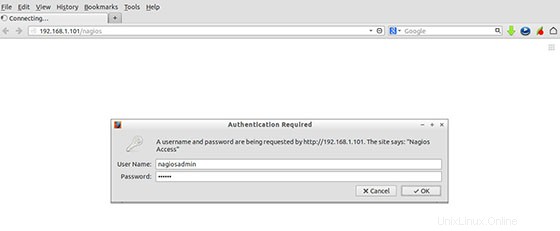
Félicitations ! Vous avez installé Nagios avec succès. Merci d'avoir utilisé ce didacticiel pour installer la dernière version de la surveillance de Nagios sur Debian 11 Bullseye. Pour obtenir de l'aide supplémentaire ou des informations utiles, nous vous recommandons de consulter le Site Web de Nagios.